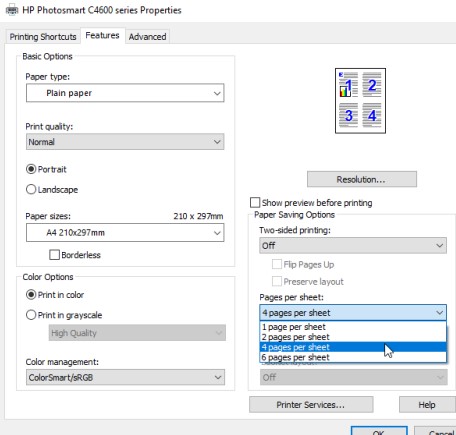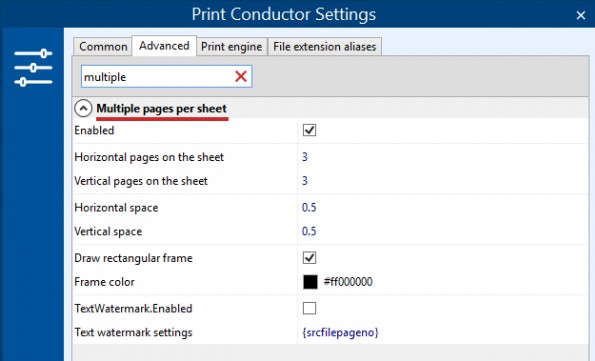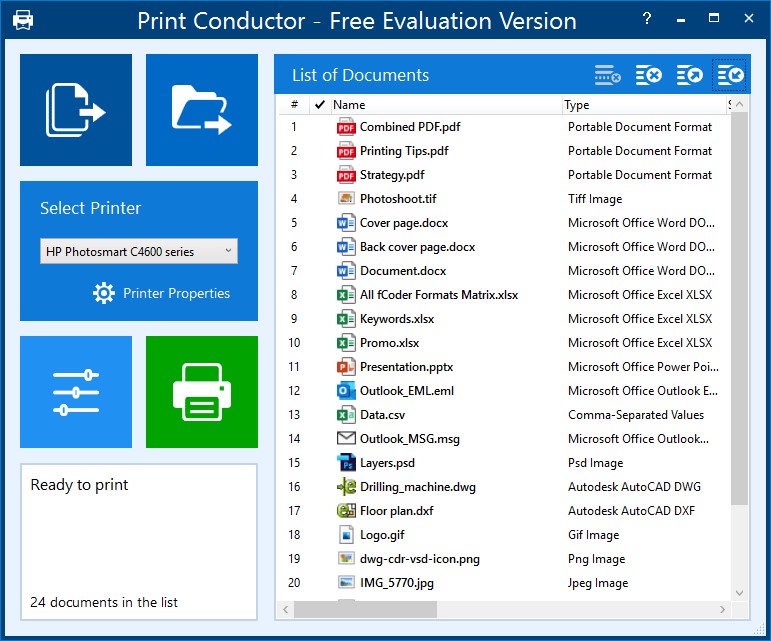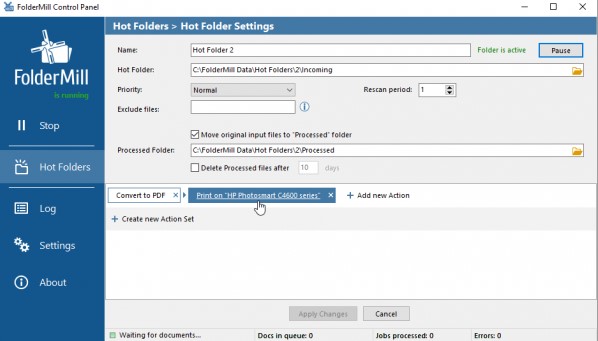利用可靠,快速的打印引擎以及简单的界面来批量打印各种类型的文档。使用直观,简单的界面即可打印许多文件,而无需打开每个文件。使用Print Conductor,您可以对文件进行排序,在打印之前预览它们,进行灵活的设置以及完全控制批量打印作业。
Print Conductor功能特点:
1.Print Conductor提供了一个简单的界面,可以在打印会话之前添加和排列文件。
2.Print Conductor支持系统中安装的任何最新打印设备,无论是本地打印机,虚拟打印机,网络打印机,还是系统识别为打印机的任何其他输出设备。
3.Print Conductor适用于:激光打印机,喷墨打印机,多功能打印机,绘图仪,条形码打印机和其他连接到PC的打印设备。
Print Conductor使用帮助
如何在一张纸上批量打印多页
可以使用Print Conductor自动在同一张纸上打印多个PDF页面并同时处理多个文件。
Print Conductor使用指南——实时PDF打印教程图2
这样,您可以在每张纸上打印两页或更多页。可以在“设置”>“高级”中的“每张纸多页”部分下调整必要的参数。
注意:此功能仅适用于多页文档。因此,如果您有几个单独的文件,则应首先将它们组合成一个多页文档。您可以使用具有合并功能的文件转换器(例如DocuFreezer或Universal Document Converter)来实现。
一次批量打印多个PDF文件
批量打印PDF可能非常有利。使用正确的应用程序(例如Print Conductor或FolderMill),您可以轻松发送不同的文件类型– Excel,Word,PowerPoint或PDF –并将它们作为单个打印作业发送到打印机。例如,当您需要快速打印需要使用所有这些不同格式或许多不同PDF文档的文件集时,它就很方便。这种方法的另一个优点是,您不需要手动打开每个文件,因此可以节省大量时间。
Print Conductor使用指南——实时PDF打印教程图3
使用手表文件夹进行实时PDF打印
如果您正在寻找全自动的PDF打印软件,FolderMill可以成为出色的Print Conductor替代品。
FolderMill通过将文档处理操作分配给某个Windows文件夹(无论是本地文件夹还是网络共享文件夹)来工作。初始设置后,网络用户可以直接将文件拖放到“热文件夹”,并且他们的PDF文件将自动打印或转换。
Print Conductor使用指南——实时PDF打印教程图4
使用FolderMill,您可以将PDF和其他文档映射到特定的打印机或打印机托盘,或将转换后的文件发送到任何目标文件夹。此外,还有许多选项可以使工作流程变得灵活–可以根据纸张大小,文件名,文件大小或文件扩展名过滤传入的文件。